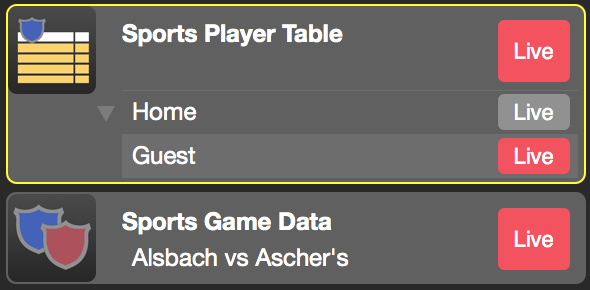Sports Graphics Pack wird zusammen mit mimoLive® Studio und mimoLive® Broadcast Lizenzen ausgeliefert.
Wenn Sie eine mimoLive Non-Profit-Lizenz haben, können Sie dieses Add-on über die mimoLive Online Shop
Mit der Sportspielertabelle können Sie bis zu 12 Spieler einer Mannschaft in einer Tabelle anzeigen.
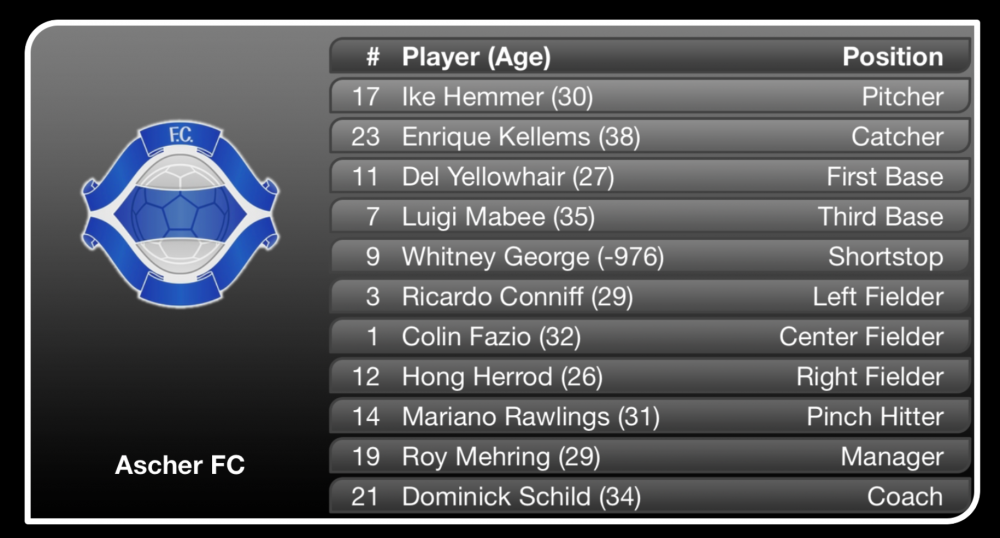
Konfigurieren des Inhalts
In der Parametergruppe Inhalt der Ebene können Sie angeben, wie viele Player sichtbar sein sollen. Mit dem Textfeld Titel legen Sie fest, wie viele Spalten Sie anzeigen möchten. Verwenden Sie ein Komma, um jeden Titel zu trennen. Sie müssen die Spaltentitel einrichten, können aber deren Darstellung in der gerenderten Grafik mit der Option Kopfzeile anzeigen ausschalten.
Im Abschnitt Team können Sie festlegen, welche Daten in welcher Spalte angezeigt werden sollen. Trennen Sie jede Spalte durch ein Komma.
Die Animation einrichten
Im Bereich Steuerung können Sie zwischen manueller und automatischer Abschaltung der Ebene wählen. Wenn diese Option auf Automatisch eingestellt ist, können Sie eine Darstellungsdauer angeben. Mit der Übergangsdauer können Sie die Geschwindigkeit der Animation für die Tabelle festlegen.
Sie können aus vier verschiedenen Stilen für die Spielerkarte wählen: 3D Doors, Fly By, Build Up, Flip.
Die Gestaltung des Tisches
Mit den Optionen für Kopf- und Körperschrift können Sie das Aussehen des Textes an Ihr Design anpassen. Legen Sie Schriftart, Größe, Farbe und Transparenz fest.
Im Textfeld Spaltenausrichtung können Sie festlegen, ob eine Spalte rechtsbündig "r", linksbündig "l" oder zentriert "c" ist. Geben Sie für jede Spalte einen gültigen Buchstaben ein und trennen Sie sie durch ein Komma.
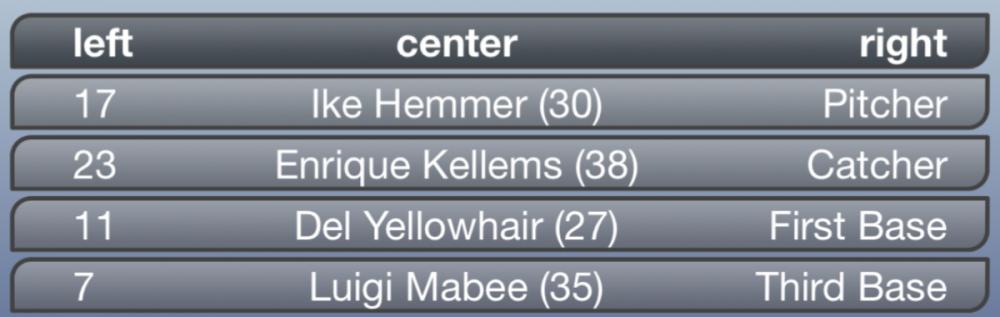
Die Spaltenpositionen enthalten Zahlen zur Angabe der Position für jede Spalte. Diese Werte werden in Prozent der Tabellenbreite angegeben. Es ist jedoch viel einfacher, die Spalten in der Vorschauansicht oben durch direkte Manipulation zu verschieben.
Mit dem oberen, linken, unteren und rechten Rand können Sie den Begrenzungsrahmen für die Tabelle festlegen. Auch hier ist es einfacher, diese Werte mit den Hilfslinien in der Voransicht anzupassen, aber Sie können auch numerische Werte eingeben, wenn Sie sie genau benötigen.
Sie können alle Bilder austauschen, die als Hintergrund für die Tabelle, für die Kopfzeile, die ungeraden Zeilen und die geraden Zeilen verwendet werden.
Zwei Schichtvarianten für Haus und Gast
In der Ebene Sportspielertabelle müssen Sie die Mannschaft (Heim- oder Gastmannschaft) aus dem angegebenen Spiel in der Ebene Sportspieldaten auswählen. Es ist sinnvoll, zwei Ebenen zu erstellen Schichtvarianten der Ebene eine für das Heimteam und eine für das Gästeteam, so dass Sie eine nach der anderen einblenden können, indem Sie einfach die entsprechende Ebenenvariante live setzen.
!Vergewissern Sie sich, dass Sie die Ebenenvariante für das "Home"-Team vollständig konfiguriert haben, bevor Sie diese duplizieren, um die zweite Variante für das "Guest"-Team zu erstellen, da der Parameter nicht zwischen den Varianten geteilt wird!